wps文件已保护 怎么解开 wps文件无法编辑 解开保护的方法
更新时间:2023-09-06 13:10:23作者:jiang
wps文件已保护 怎么解开,在日常办公中,我们经常会遇到一些WPS文件被保护无法编辑的情况,这种情况下,我们就需要掌握解开WPS文件保护的方法。解开WPS文件保护可以让我们自由编辑文件内容,提高工作效率。下面将介绍一些简单有效的方法,帮助我们轻松解开WPS文件的保护。无论是忘记密码还是受到他人设置的限制,这些方法都能帮助我们迅速解决问题,让我们再次拥有对WPS文件的完全控制权。

使用wps文档加密有两种“账号加密”和“密码加密”两种加密方式。
账号加密:右上角登录您的wps账号,打开文件后,点击“审阅”-“文档加密”-“账号加密”-“解密当前文档即可(如图)
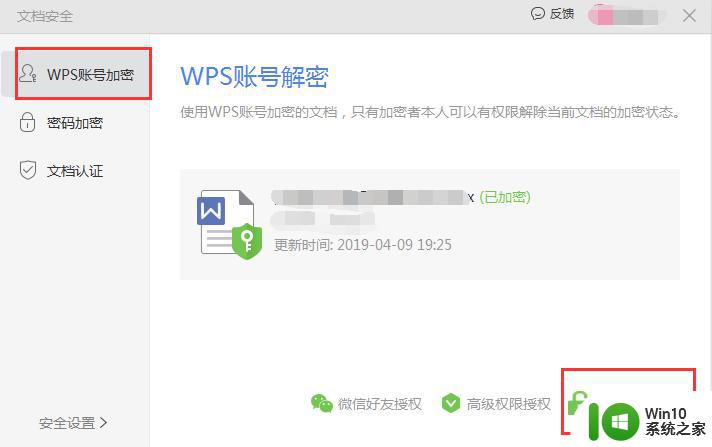
2.“密码加密”文档:打开文件后,点击“审阅”-“文档加密”-“密码加密”-删除文件打开密码(或文件编辑密码)点击“应用”-保存一下即可。(如图2)
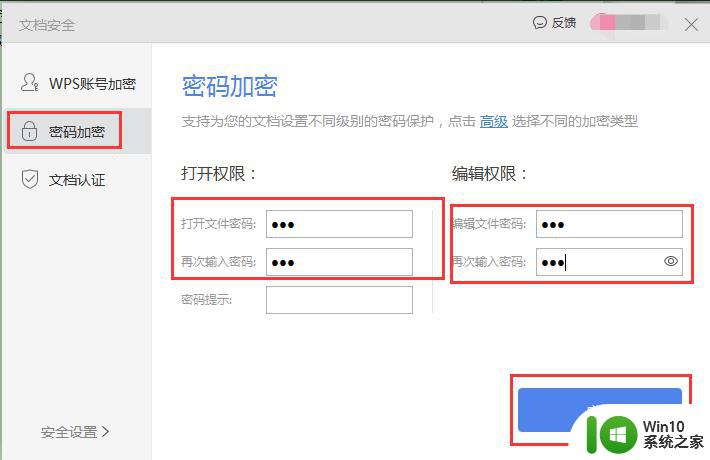
3.保护工作表/保护工作簿解密:
点击审阅-撤销 保护工作表/保护工作簿--输入密码即可

以上就是如何解除 WPS 文件保护的全部内容,如果你遇到这种情况,可以按照以上方法解决,希望这篇文章能对你有所帮助。
wps文件已保护 怎么解开 wps文件无法编辑 解开保护的方法相关教程
- word文档受保护无法编辑处理方法 word文档保护无法编辑怎么办
- 无法在受保护的视图中打开excel excel打开文件提示受保护的视图怎么解决
- wps怎么取消文档保护 wps如何取消文档保护密码
- 共享文件夹关闭密码保护失败怎么办 关闭共享文件夹密码保护无法生效的解决方法
- wps如何撤销文档未保护 如何撤销wps文档的保护设置
- U盘拷贝文件提示磁盘被写保护复制失败解决方法 U盘复制文件提示磁盘写保护无法复制怎么办
- 无法往u盘复制文件磁盘被写保护怎么办 U盘文件复制失败磁盘写保护解决方法
- wps限制保护密码破解 wps限制保护密码破解方法
- u盘无法复制文件磁盘被写保护怎么解决 电脑文件写保护怎么取消
- 往u盘存文件提示磁盘被写保护怎么解决 U盘存文件写保护解除方法
- wps忘记保存怎么找回 wps忘记保存怎么找回已编辑的内容
- wps插入柱状图编辑数据保存后再打开无法编辑
- U盘装机提示Error 15:File Not Found怎么解决 U盘装机Error 15怎么解决
- 无线网络手机能连上电脑连不上怎么办 无线网络手机连接电脑失败怎么解决
- 酷我音乐电脑版怎么取消边听歌变缓存 酷我音乐电脑版取消边听歌功能步骤
- 设置电脑ip提示出现了一个意外怎么解决 电脑IP设置出现意外怎么办
电脑教程推荐
- 1 w8系统运行程序提示msg:xxxx.exe–无法找到入口的解决方法 w8系统无法找到入口程序解决方法
- 2 雷电模拟器游戏中心打不开一直加载中怎么解决 雷电模拟器游戏中心无法打开怎么办
- 3 如何使用disk genius调整分区大小c盘 Disk Genius如何调整C盘分区大小
- 4 清除xp系统操作记录保护隐私安全的方法 如何清除Windows XP系统中的操作记录以保护隐私安全
- 5 u盘需要提供管理员权限才能复制到文件夹怎么办 u盘复制文件夹需要管理员权限
- 6 华硕P8H61-M PLUS主板bios设置u盘启动的步骤图解 华硕P8H61-M PLUS主板bios设置u盘启动方法步骤图解
- 7 无法打开这个应用请与你的系统管理员联系怎么办 应用打不开怎么处理
- 8 华擎主板设置bios的方法 华擎主板bios设置教程
- 9 笔记本无法正常启动您的电脑oxc0000001修复方法 笔记本电脑启动错误oxc0000001解决方法
- 10 U盘盘符不显示时打开U盘的技巧 U盘插入电脑后没反应怎么办
win10系统推荐
- 1 萝卜家园ghost win10 32位安装稳定版下载v2023.12
- 2 电脑公司ghost win10 64位专业免激活版v2023.12
- 3 番茄家园ghost win10 32位旗舰破解版v2023.12
- 4 索尼笔记本ghost win10 64位原版正式版v2023.12
- 5 系统之家ghost win10 64位u盘家庭版v2023.12
- 6 电脑公司ghost win10 64位官方破解版v2023.12
- 7 系统之家windows10 64位原版安装版v2023.12
- 8 深度技术ghost win10 64位极速稳定版v2023.12
- 9 雨林木风ghost win10 64位专业旗舰版v2023.12
- 10 电脑公司ghost win10 32位正式装机版v2023.12